Excelには、大きなテーブルからデータを迅速に検索し、関連情報を見つけることを可能にする強力な機能が用意されています。SVERWEISは、特定の基準に基づいて関連付けを行うための特に人気のあるツールです。このガイドでは、SVERWEISを最適に活用し、ワイルドカードなどの追加検索オプションを使用してクエリを改善する方法について説明します。
主な発見
- SVERWEISのワイルドカードを使用すると、柔軟な検索クエリを作成できます。
- 「?」や「*」を使用することで、部分文やバリエーションを効果的に見つけることができます。
- データの処理を容易にするために、不正確または部分的な一致を検索することも可能です。
ステップバイステップガイド
ステップ1: SVERWEIS機能の基礎
拡張機能を使用する前に、SVERWEISの基礎を理解してください。結果を表示するセルにSVERWEIS関数を入力し、検索基準と行列を選択します。
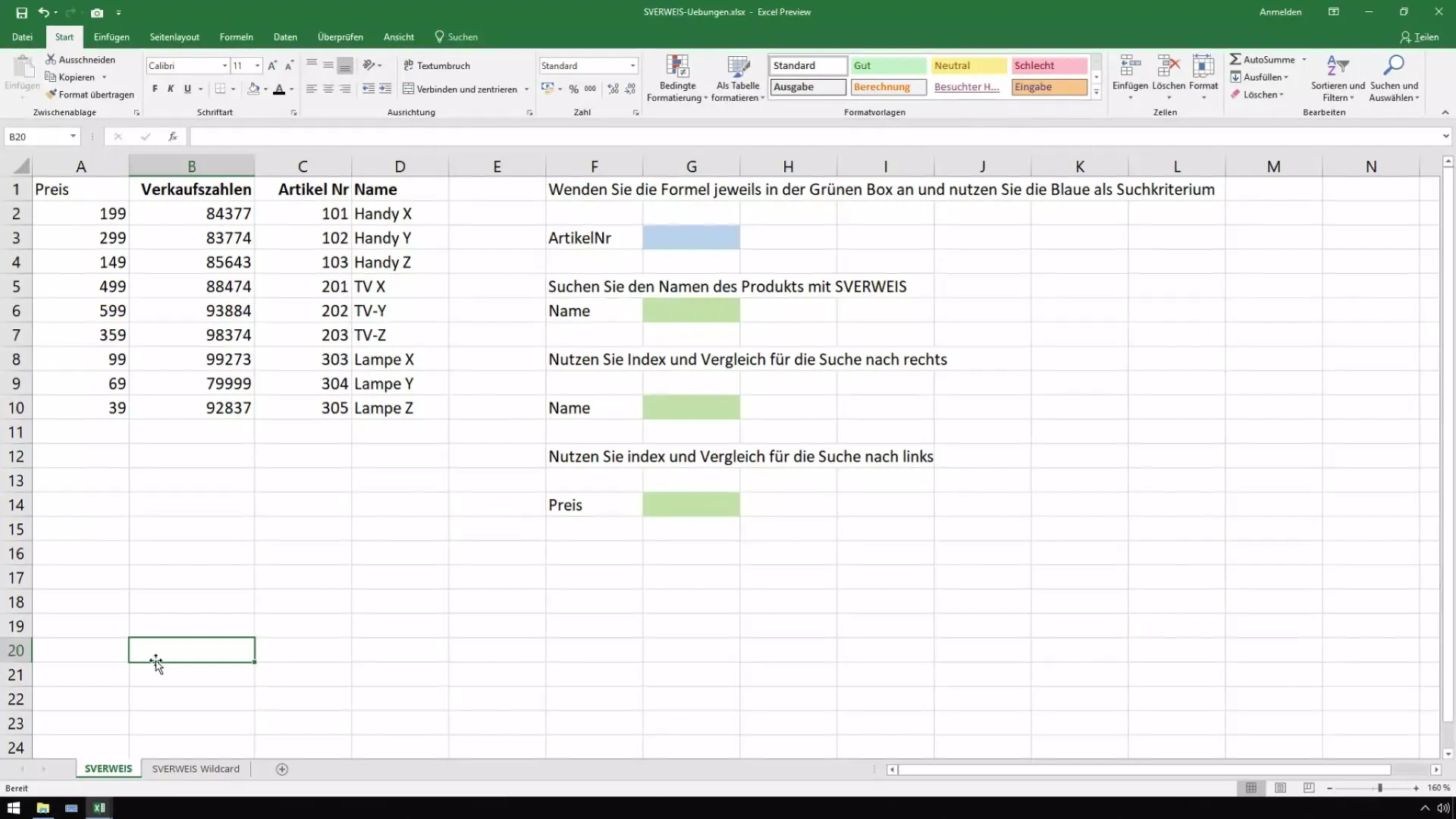
この例では、名前が最初に来るようにソートされたExcelワークブックがあります。これにより、長いリストでも検索が容易になります。
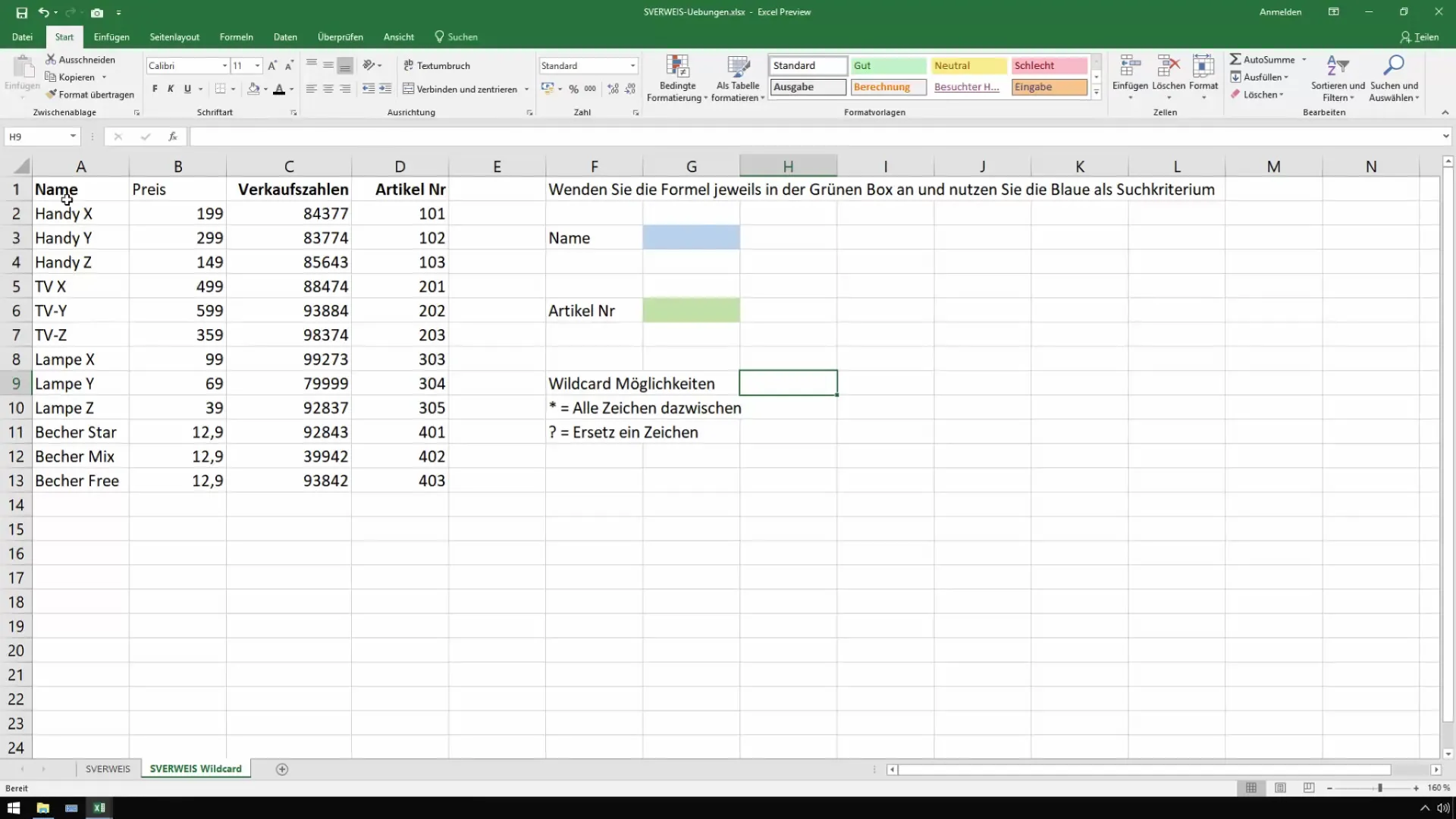
ステップ2: ワイルドカードの使用
特定の名前を検索する際、完全な名前を使用する必要はありません。使用可能なワイルドカードは「?」と「*」です。「?」を使用すると1文字を置き換え、「*」は任意の数の文字を置き換えます。
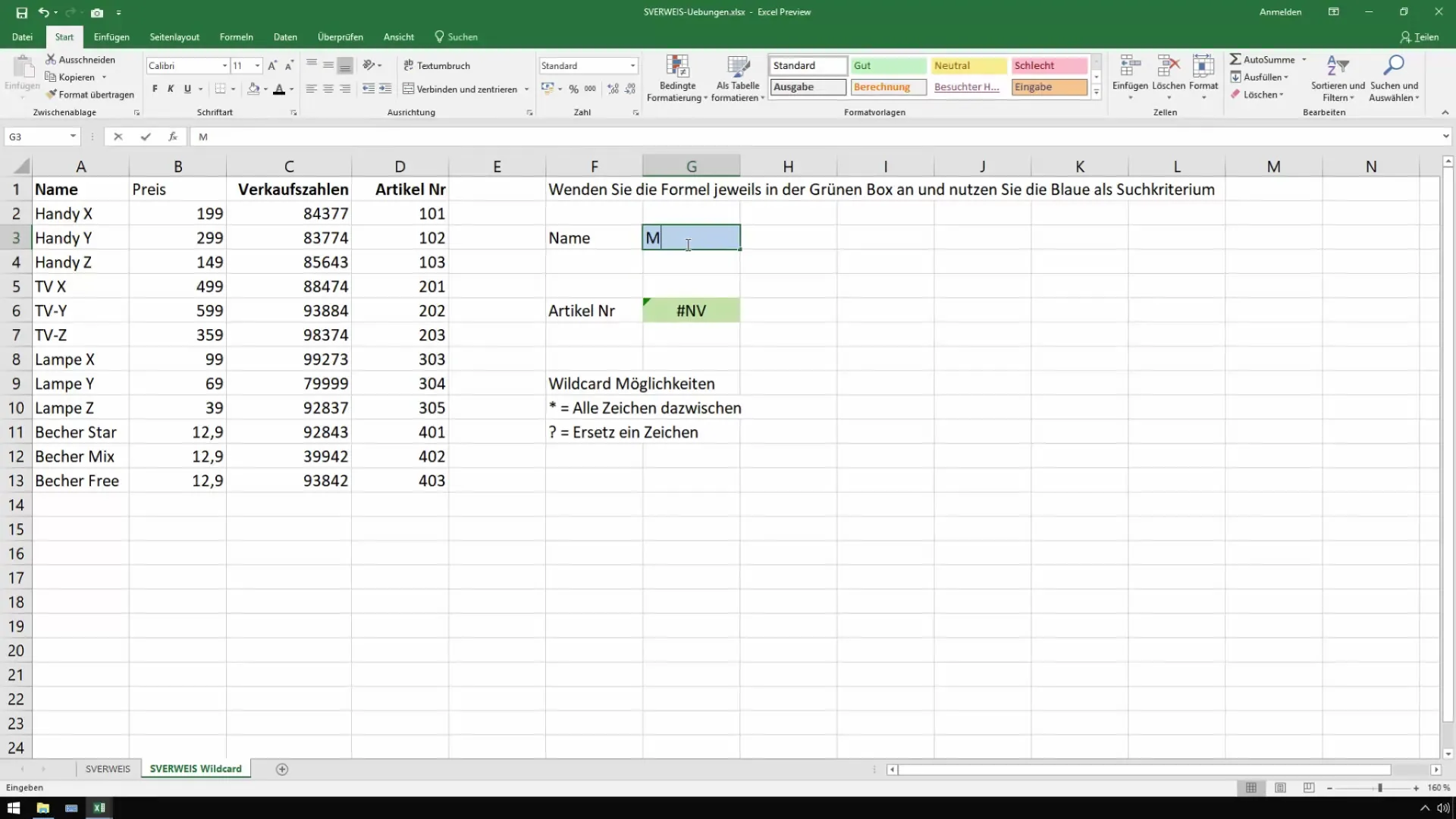
例えば、「Becher Mix」と検索したい場合、「*Mix」と入力するだけで、「Mix」で終わるすべての名前を見つけることができます。
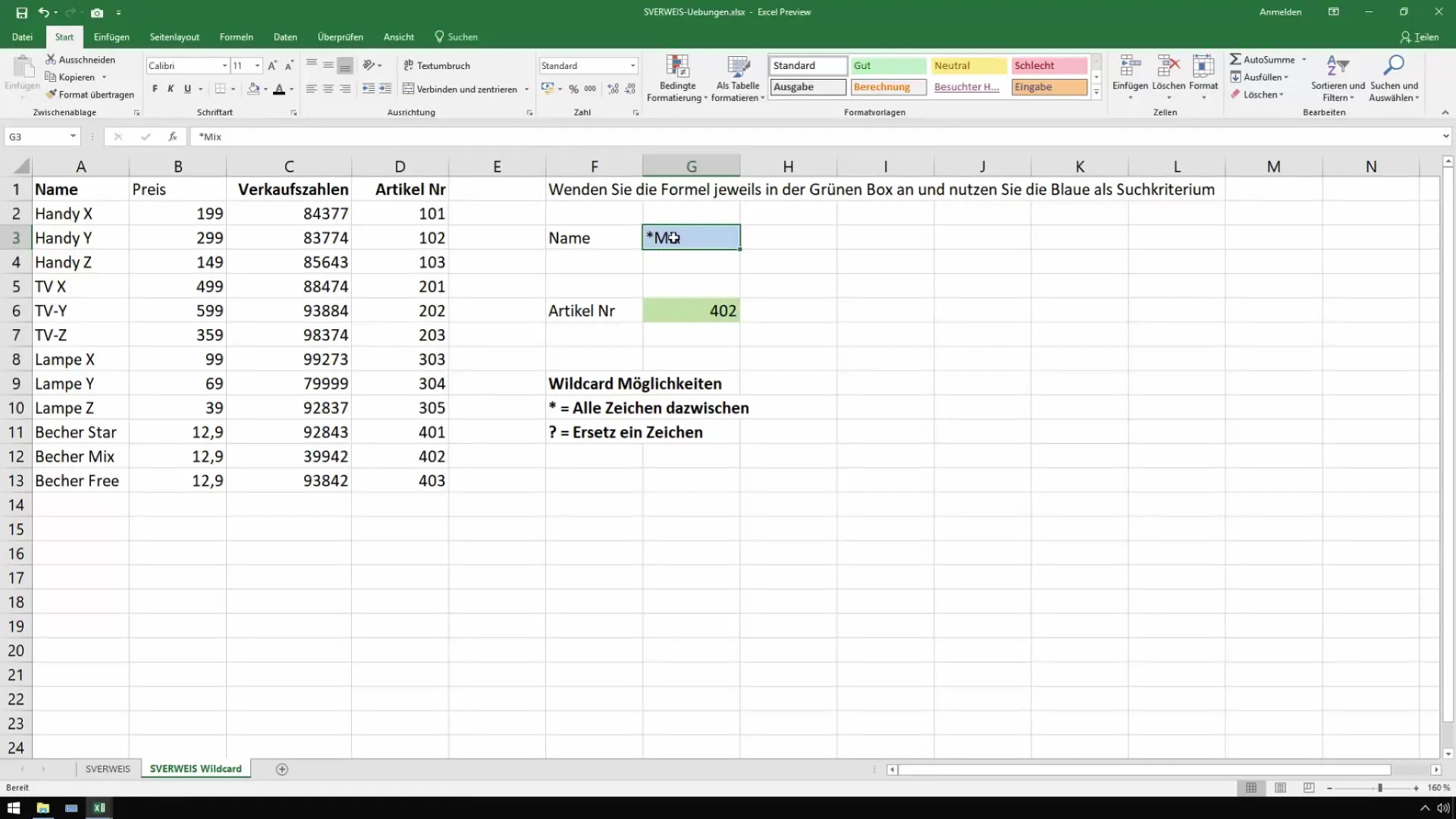
ステップ3: ワイルドカードを使用したSVERWEIS
柔軟な検索機能をテストします。「*Mix」という検索基準を入力します。Excelは「Mix」で終わるすべてのアイテムをリストアップします。
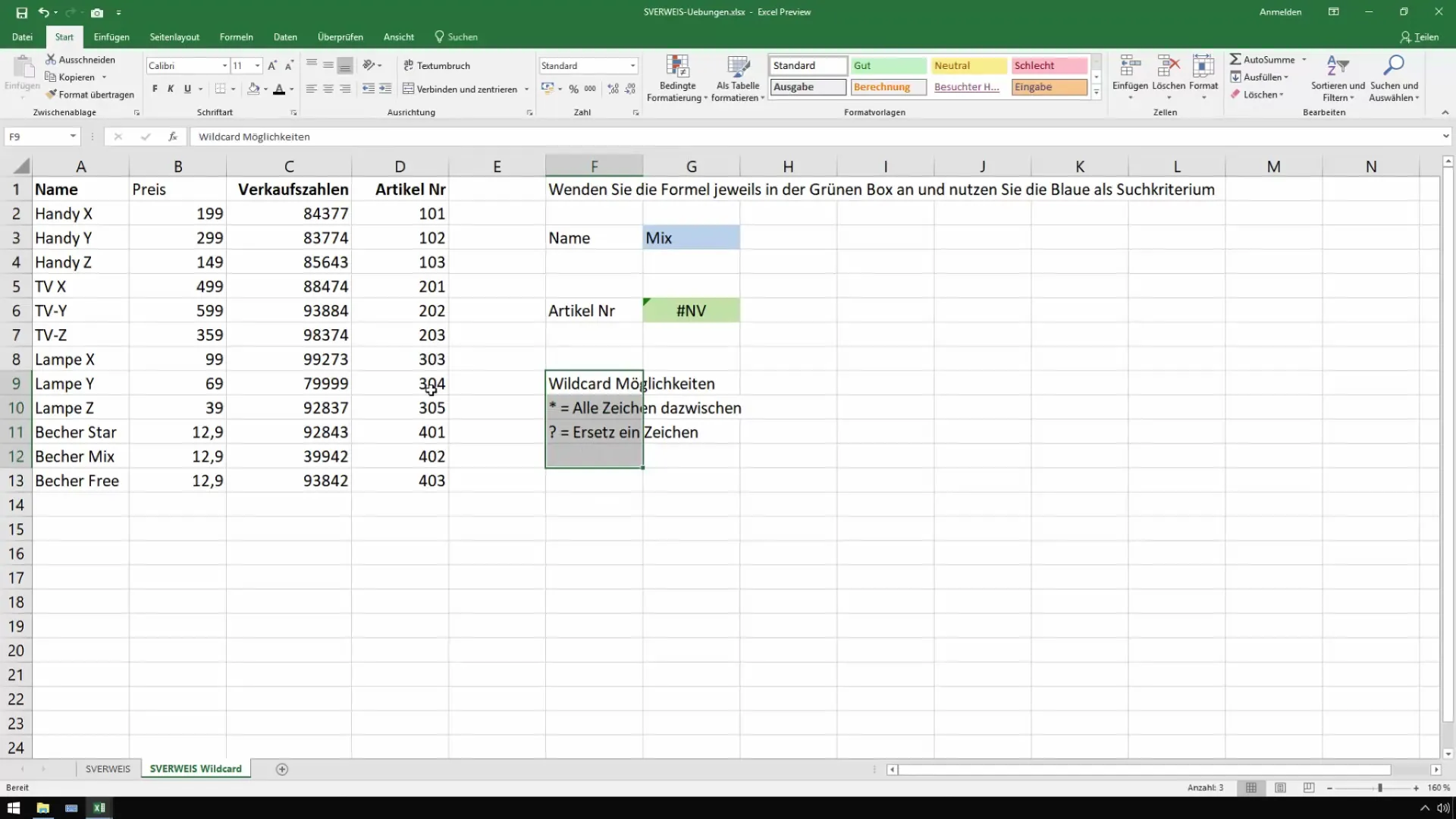
単に「Stern」を使用したい場合、「Stern und Ch Stern」と入力して、「Ch」で始まる最初のマッチを見つけることができます。
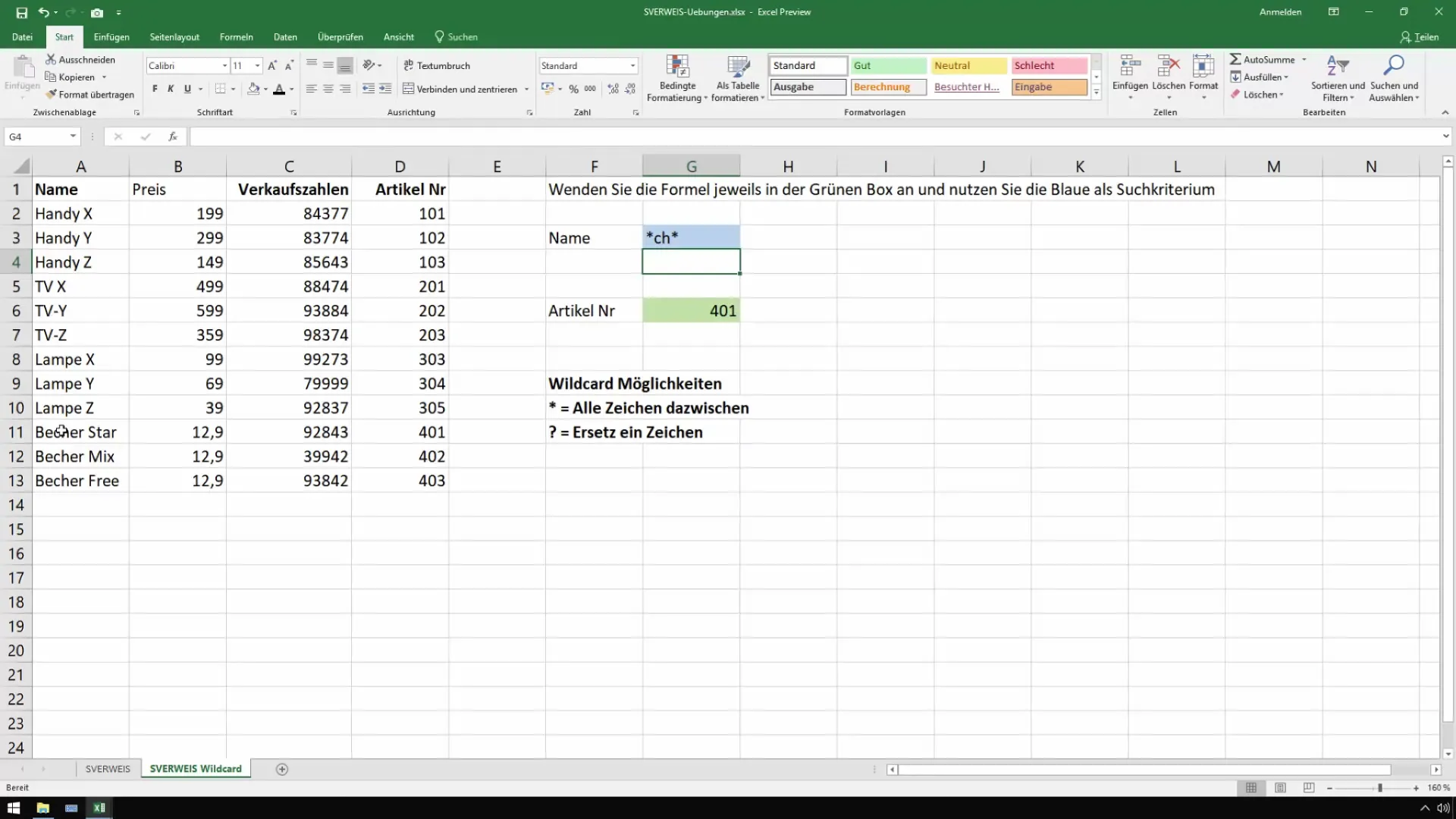
ステップ4: ワイルドカードの組み合わせ利用
ワイルドカードを組み合わせることもできます。例えば、「Lampe」を検索して、「Lampe」で始まるすべてのアイテムを見つける場合は、ただ単に「Lampe」と入力します。Excelはすぐに関連する結果を表示します。
ただし、1文字を正確に置き換える必要がある場合は、問題符を使用してください。たとえば、「LampeX」の場合は単に「Lampe?」を入力します。
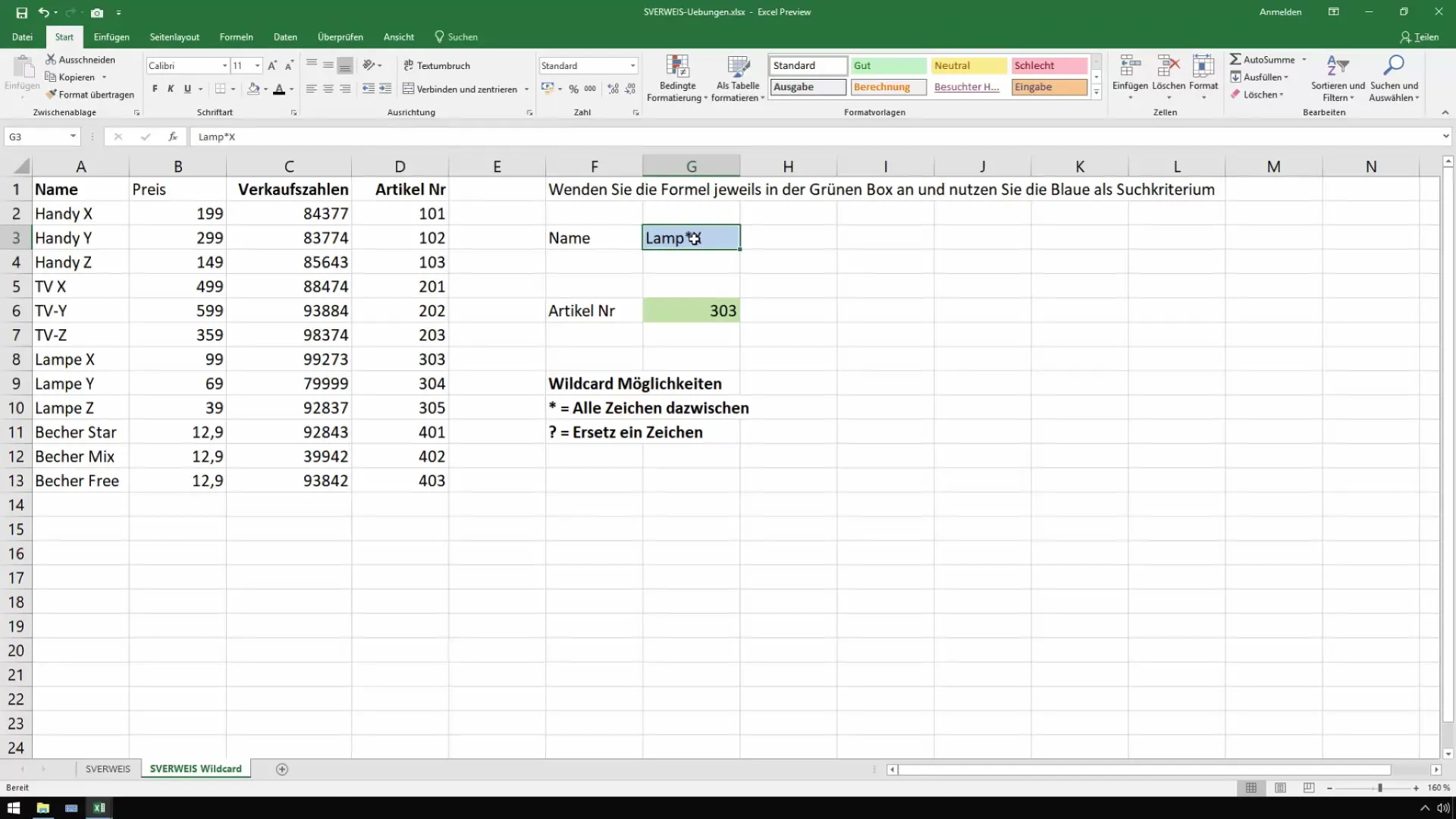
ステップ5: 未知の表記
アイテムの表記方法がわからない場合、問題符を使用することが非常に有用です。未知の文字の代わりに問題符を置くことで、頭の中で表記を正確に思い出せない場合でもエラーを防ぐことができます。
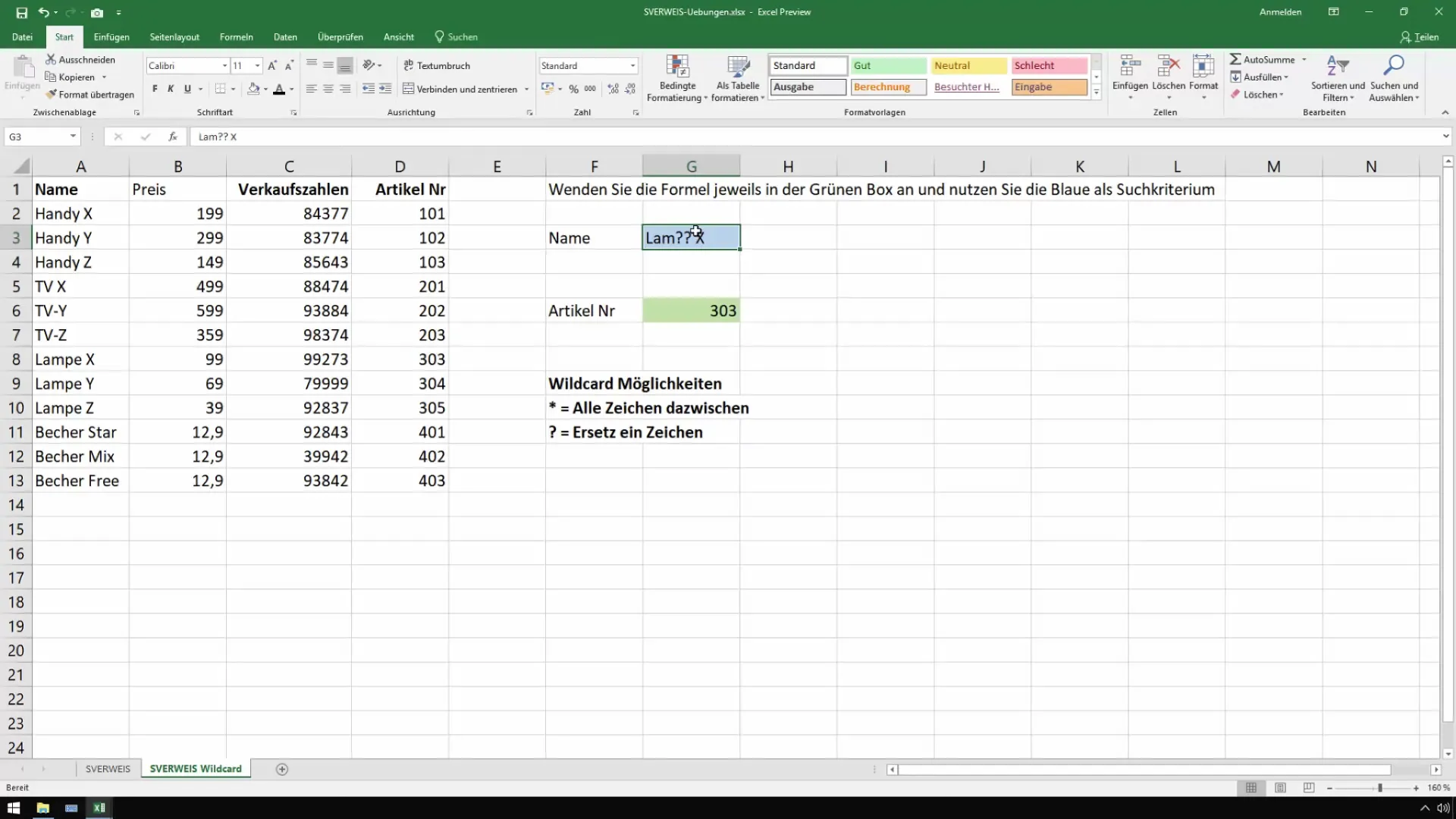
さらに、単にスターを使って作業を続けることもできます。「L Stern X」と入力すれば、用語の先頭を知っているだけで十分です。
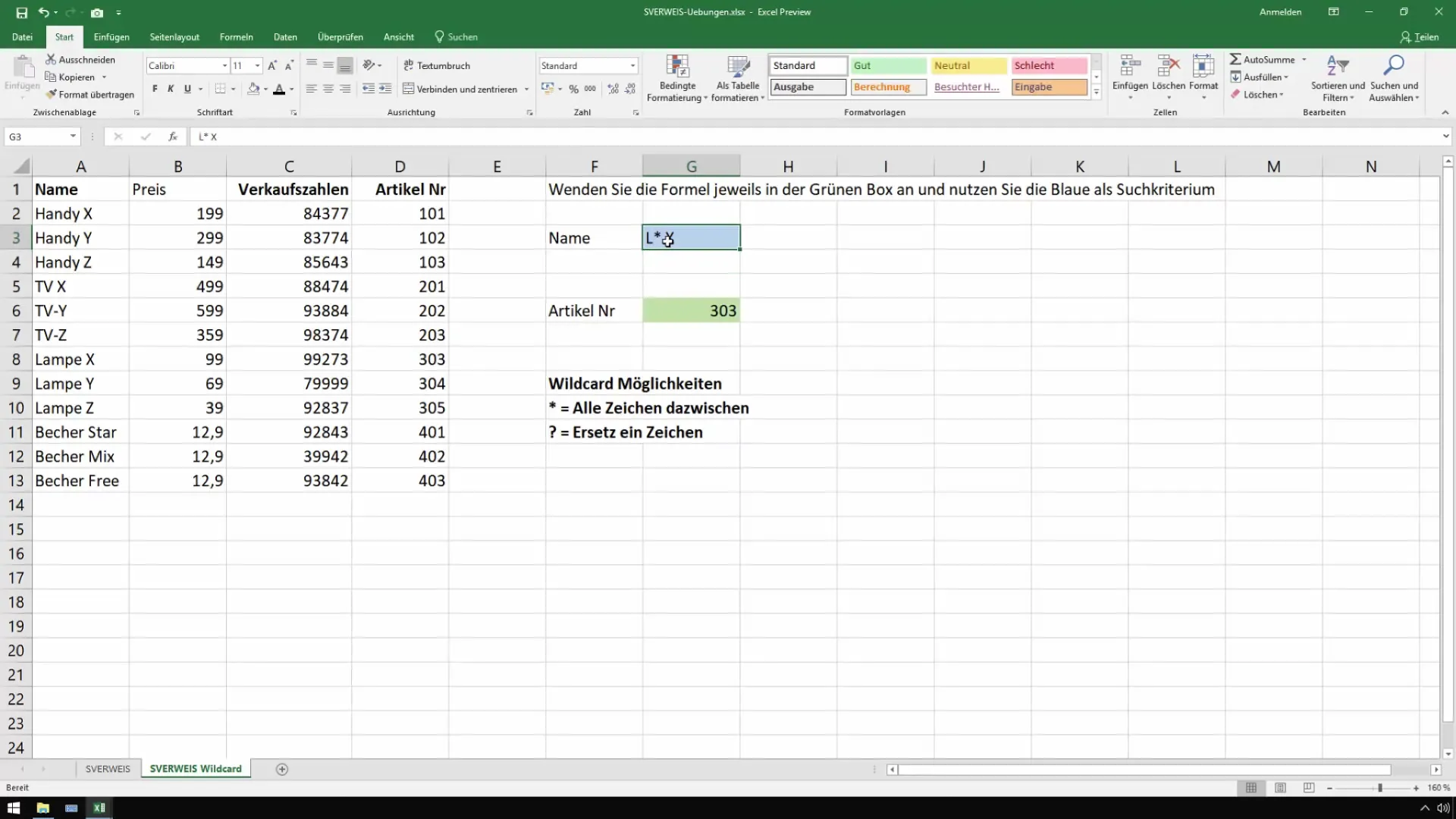
ステップ6: INDEXとVergleichを活用した高利益な活用法
INDEXとVergleichの活用は上級ユーザーにとって興味深いかもしれません。これらの機能はデータ検索のための代替手法を提供し、データ分析の柔軟性を高めるのに役立ちます。
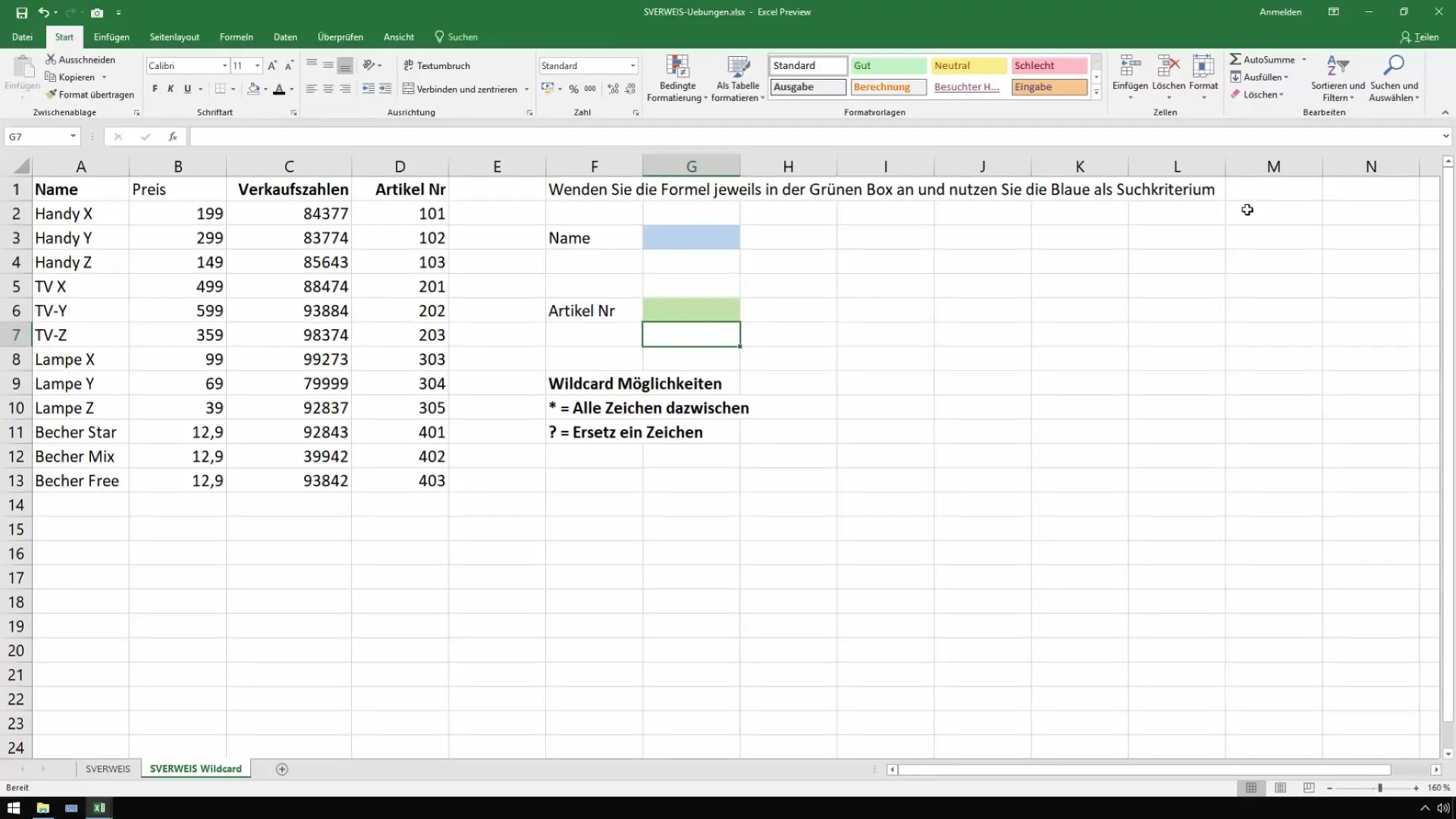
このチュートリアルをもう一度見て、すべての手順を理解できることを確認してください。質問がある場合は、コメントを使用して追加情報を取得してください。
要約
このガイドでは、ワイルドカードを使用してSVERWEISをデータ検索に効率的に利用する方法を学びました。シンプルなSVERWEIS関数の使用から柔軟な検索クエリのためのワイルドカードの活用まで、Excelデータベース検索を最適化するためのツールを手に入れました。


